Laravel 개발: 성능 분석 및 모니터링을 위해 Laravel Telescope를 사용하는 방법은 무엇입니까?
Laravel 개발: 성능 분석 및 모니터링을 위해 Laravel Telescope를 사용하는 방법은 무엇입니까?
Laravel은 단순성, 사용 용이성 및 유연성으로 인해 개발자들에게 사랑받는 탁월한 PHP 프레임워크입니다. Laravel 애플리케이션의 성능을 더 잘 모니터링하고 분석하기 위해 Laravel 팀은 Telescope라는 강력한 도구를 개발했습니다. 이번 글에서는 Telescope의 기본적인 사용법과 기능을 소개하겠습니다.
- Telescope 설치
Laravel 5.5 이상에서는 Telescope가 Laravel 코어에 포함되어 있으므로 Telescope를 설치하려면 터미널 명령줄에서 다음 명령만 실행하면 됩니다.
composer require laravel/telescope
다음, 다음 명령을 실행하세요. Telescope의 구성 및 리소스 파일을 게시합니다:
php artisan telescope:install
마지막으로 다음 명령을 실행하여 Telescope 서비스 공급자를 시작합니다:
php artisan telescope:provider
- Telescope 구성
Telescope의 구성 파일은 다음 명령으로 열 수 있습니다: config/telescope에서
php artisan vendor:publish --provider="LaravelTelescopeTelescopeServiceProvider" --tag="config"
.php 파일에서 Telescope의 구성 정보를 사용자 정의할 수 있습니다. 예를 들어 Telescope에 대한 경로를 설정하거나 "컬렉션 서비스 공급자"를 비활성화할 수 있습니다. 또한 쿼리 및 예외 정보가 수집되는 방법과 같이 Telescope가 수집하는 데이터에 대한 옵션을 변경할 수 있습니다.
- Telescope 액세스
Telescope를 설치하고 구성한 후 URL /telescope에 액세스하여 Telescope의 사용자 인터페이스에 액세스할 수 있습니다. 왼쪽 탐색 패널에는 다음을 포함한 다양한 옵션이 있습니다.
- 대시보드: Telescope의 다양한 통계 및 경고 개요.
- 요청: 애플리케이션에서 처리하는 HTTP 요청, 실행 시간 및 응답 코드를 봅니다.
- Gates: 승인된 권한과 승인되지 않은 권한을 포함한 Laravel Gate 세부정보를 봅니다.
- 작업: 처리 시간 및 실행 상태를 포함한 대기열 작업의 세부 정보를 봅니다.
- 예외: 애플리케이션에서 발생한 예외 정보를 보고 이러한 예외가 처리되고 기록되는 방식을 이해합니다.
- 측정항목: 애플리케이션 성능에 대한 유용한 통계를 봅니다.
- Telescope Toolbar
Telescope의 가장 흥미로운 기능 중 하나는 애플리케이션 성능과 상태를 모니터링하기 위한 컨트롤 세트인 도구 모음입니다. 로컬 개발 환경에서 빠르게 액세스할 수 있도록 애플리케이션에 추가할 수 있습니다.
망원경 도구 모음을 사용하려면 resources/views/vendor/telescope/layout.blade.php 파일에 다음 코드를 추가하세요.
@if (app()->isLocal())
<script src="{{ asset('vendor/telescope/js/telescope.js') }}"></script>
@endif다음으로 로컬 애플리케이션을 방문하여 페이지에서 망원경 아이콘을 클릭하세요. 망원경 도구 모음에 액세스합니다.
- Telescope 명령줄 도구
마지막으로 Telescope의 명령줄 도구를 사용하여 애플리케이션의 예외, 로그, 대기열 및 작업에 대한 정보를 볼 수도 있습니다. 다음은 몇 가지 일반적인 명령입니다:
- php artisan telescope:clear: 모든 망원경 데이터를 지웁니다.
- php artisan telescope:prune: 지정된 일수보다 오래된 모든 망원경 데이터를 삭제합니다.
- php artisan telescope:dump: 망원경 데이터를 파일로 내보냅니다.
- php artisan telescope:publish: Telescope 구성 파일 및 리소스를 게시합니다.
요약
Telescope는 Laravel 애플리케이션의 성능과 작동을 이해하는 데 도움이 되는 매우 강력한 도구입니다. Telescope의 인터페이스, 도구 모음 및 명령줄 도구에 액세스하면 응용 프로그램을 쉽게 모니터링하고 잠재적인 문제를 찾을 수 있습니다. 저는 개인적으로 개발 단계에서 Telescope를 사용하기 시작하는 것이 좋습니다. 이는 문제를 빠르게 찾아내고 개발 효율성을 높이는 데 도움이 됩니다.
위 내용은 Laravel 개발: 성능 분석 및 모니터링을 위해 Laravel Telescope를 사용하는 방법은 무엇입니까?의 상세 내용입니다. 자세한 내용은 PHP 중국어 웹사이트의 기타 관련 기사를 참조하세요!

핫 AI 도구

Undresser.AI Undress
사실적인 누드 사진을 만들기 위한 AI 기반 앱

AI Clothes Remover
사진에서 옷을 제거하는 온라인 AI 도구입니다.

Undress AI Tool
무료로 이미지를 벗다

Clothoff.io
AI 옷 제거제

Video Face Swap
완전히 무료인 AI 얼굴 교환 도구를 사용하여 모든 비디오의 얼굴을 쉽게 바꾸세요!

인기 기사

뜨거운 도구

메모장++7.3.1
사용하기 쉬운 무료 코드 편집기

SublimeText3 중국어 버전
중국어 버전, 사용하기 매우 쉽습니다.

스튜디오 13.0.1 보내기
강력한 PHP 통합 개발 환경

드림위버 CS6
시각적 웹 개발 도구

SublimeText3 Mac 버전
신 수준의 코드 편집 소프트웨어(SublimeText3)
 Bangla 부분 모델 검색의 Laravel Eloquent Orm)
Apr 08, 2025 pm 02:06 PM
Bangla 부분 모델 검색의 Laravel Eloquent Orm)
Apr 08, 2025 pm 02:06 PM
Laraveleloquent 모델 검색 : 데이터베이스 데이터를 쉽게 얻을 수 있습니다. 이 기사는 데이터베이스에서 데이터를 효율적으로 얻는 데 도움이되는 다양한 웅변 모델 검색 기술을 자세히 소개합니다. 1. 모든 기록을 얻으십시오. 모든 () 메소드를 사용하여 데이터베이스 테이블에서 모든 레코드를 가져옵니다. 이것은 컬렉션을 반환합니다. Foreach 루프 또는 기타 수집 방법을 사용하여 데이터에 액세스 할 수 있습니다 : Foreach ($ postas $ post) {echo $ post->
 LARAVEL 소개 예
Apr 18, 2025 pm 12:45 PM
LARAVEL 소개 예
Apr 18, 2025 pm 12:45 PM
Laravel은 웹 응용 프로그램을 쉽게 구축하기위한 PHP 프레임 워크입니다. 설치 : Composer를 사용하여 전 세계적으로 Laravel CLI를 설치하고 프로젝트 디렉토리에서 응용 프로그램을 작성하는 등 다양한 기능을 제공합니다. 라우팅 : Routes/Web.php에서 URL과 핸들러 간의 관계를 정의하십시오. 보기 : 리소스/뷰에서보기를 작성하여 응용 프로그램의 인터페이스를 렌더링합니다. 데이터베이스 통합 : MySQL과 같은 데이터베이스와 상자 외 통합을 제공하고 마이그레이션을 사용하여 테이블을 작성하고 수정합니다. 모델 및 컨트롤러 : 모델은 데이터베이스 엔티티를 나타내고 컨트롤러는 HTTP 요청을 처리합니다.
 CRAFT CMS의 캐싱 문제 해결 : Wiejeben/Craft-Laravel-Mix 플러그인 사용
Apr 18, 2025 am 09:24 AM
CRAFT CMS의 캐싱 문제 해결 : Wiejeben/Craft-Laravel-Mix 플러그인 사용
Apr 18, 2025 am 09:24 AM
CRAFTCMS를 사용하여 웹 사이트를 개발할 때 특히 CSS 및 JavaScript 파일을 자주 업데이트 할 때 자주 리소스 파일 캐싱 문제가 발생하면 이전 버전의 파일이 여전히 브라우저에서 캐싱 될 수 있으므로 사용자는 최신 변경 사항을 볼 수 없습니다. 이 문제는 사용자 경험에 영향을 줄뿐만 아니라 개발 및 디버깅의 어려움을 증가시킵니다. 최근에 나는 프로젝트에서 비슷한 문제를 겪었고, 약간의 탐색 후 플러그인 Wiejeben/Craft-Laravel-Mix를 발견하여 캐싱 문제를 완벽하게 해결했습니다.
 Laravel 사용자 로그인 기능
Apr 18, 2025 pm 12:48 PM
Laravel 사용자 로그인 기능
Apr 18, 2025 pm 12:48 PM
Laravel provides a comprehensive Auth framework for implementing user login functions, including: Defining user models (Eloquent model), creating login forms (Blade template engine), writing login controllers (inheriting Auth\LoginController), verifying login requests (Auth::attempt) Redirecting after login is successful (redirect) considering security factors: hash passwords, anti-CSRF protection, rate limiting and security 헤더. 또한 Auth Framework는 비밀번호 재설정, 이메일 등록 및 확인과 같은 기능도 제공합니다. 자세한 내용은 Laravel 문서를 참조하십시오 : https://laravel.com/doc
 Laravel 프레임 워크 설치 방법
Apr 18, 2025 pm 12:54 PM
Laravel 프레임 워크 설치 방법
Apr 18, 2025 pm 12:54 PM
기사 요약 :이 기사는 Laravel 프레임 워크를 쉽게 설치하는 방법에 대한 독자들을 안내하기위한 자세한 단계별 지침을 제공합니다. Laravel은 웹 애플리케이션의 개발 프로세스를 가속화하는 강력한 PHP 프레임 워크입니다. 이 자습서는 시스템 요구 사항에서 데이터베이스 구성 및 라우팅 설정에 이르기까지 설치 프로세스를 다룹니다. 이러한 단계를 수행함으로써 독자들은 라벨 프로젝트를위한 탄탄한 토대를 빠르고 효율적으로 놓을 수 있습니다.
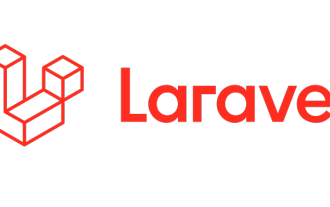 Laravel 's geospatial : 대화식지도의 최적화 및 많은 양의 데이터
Apr 08, 2025 pm 12:24 PM
Laravel 's geospatial : 대화식지도의 최적화 및 많은 양의 데이터
Apr 08, 2025 pm 12:24 PM
7 백만 레코드를 효율적으로 처리하고 지리 공간 기술로 대화식지도를 만듭니다. 이 기사는 Laravel과 MySQL을 사용하여 7 백만 개 이상의 레코드를 효율적으로 처리하고 대화식지도 시각화로 변환하는 방법을 살펴 봅니다. 초기 챌린지 프로젝트 요구 사항 : MySQL 데이터베이스에서 7 백만 레코드를 사용하여 귀중한 통찰력을 추출합니다. 많은 사람들이 먼저 프로그래밍 언어를 고려하지만 데이터베이스 자체를 무시합니다. 요구 사항을 충족시킬 수 있습니까? 데이터 마이그레이션 또는 구조 조정이 필요합니까? MySQL이 큰 데이터로드를 견딜 수 있습니까? 예비 분석 : 주요 필터 및 속성을 식별해야합니다. 분석 후, 몇 가지 속성만이 솔루션과 관련이 있음이 밝혀졌습니다. 필터의 타당성을 확인하고 검색을 최적화하기위한 제한 사항을 설정했습니다. 도시를 기반으로 한지도 검색
 Laravel 및 백엔드 : 파워링 웹 응용 프로그램 논리
Apr 11, 2025 am 11:29 AM
Laravel 및 백엔드 : 파워링 웹 응용 프로그램 논리
Apr 11, 2025 am 11:29 AM
Laravel은 백엔드 논리에서 어떻게 중요한 역할을합니까? 라우팅 시스템, eloquentorm, 인증 및 승인, 이벤트 및 청취자, 성능 최적화를 통해 백엔드 개발을 단순화하고 향상시킵니다. 1. 라우팅 시스템은 URL 구조의 정의 및 요청 처리 로직을 정의 할 수 있습니다. 2. eloquentorm은 데이터베이스 상호 작용을 단순화합니다. 3. 인증 및 인증 시스템은 사용자 관리에 편리합니다. 4. 이벤트와 리스너는 느슨하게 결합 된 코드 구조를 구현합니다. 5. 성능 최적화는 캐싱 및 대기열을 통한 응용 프로그램 효율성을 향상시킵니다.
 Laravel을 배우는 방법 무료로 LaRavel을 배우는 방법
Apr 18, 2025 pm 12:51 PM
Laravel을 배우는 방법 무료로 LaRavel을 배우는 방법
Apr 18, 2025 pm 12:51 PM
Laravel 프레임 워크를 배우고 싶지만 자원이나 경제적 압력이 없습니까? 이 기사는 Laravel의 무료 학습을 제공하며 온라인 플랫폼, 문서 및 커뮤니티 포럼과 같은 리소스를 사용하여 PHP 개발 여정을 시작하는 것에서 마스터까지의 탄탄한 토대를 마련하는 방법을 가르쳐줍니다.






